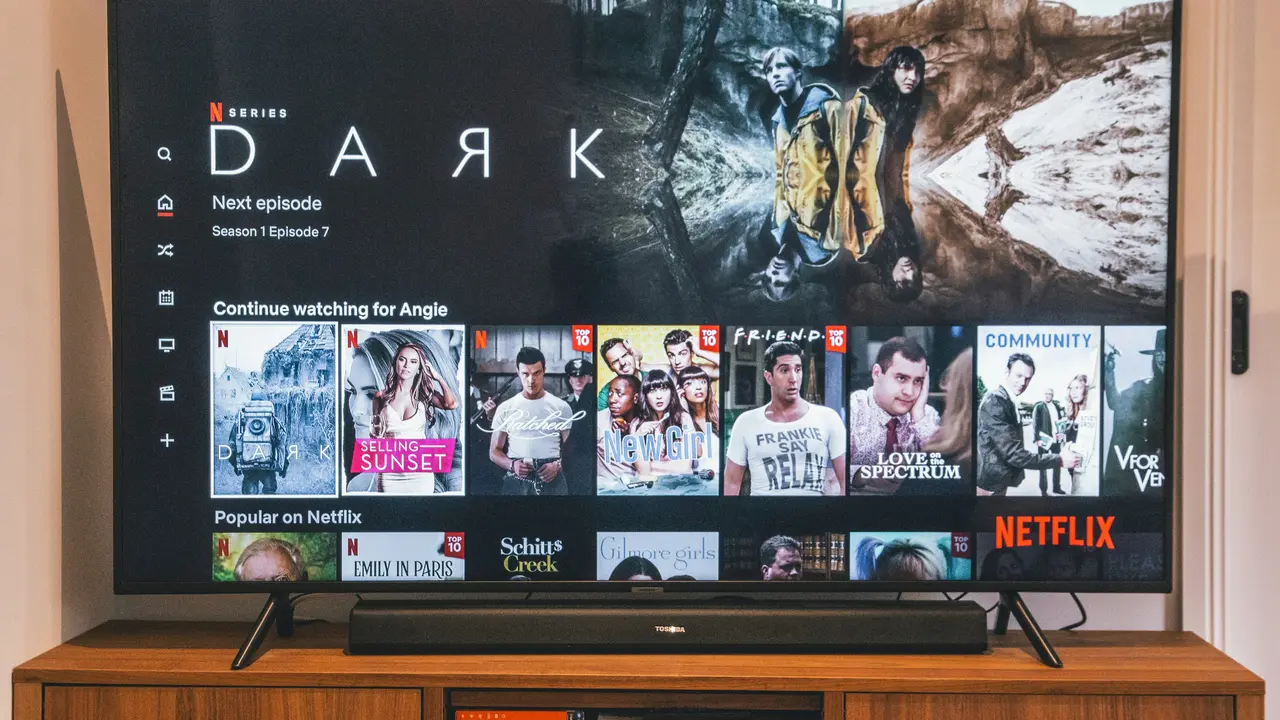Sei pronto a portare l’esperienza di intrattenimento a un livello superiore? Scopri come connettere il telefono alla TV Samsung facilmente! In questo articolo esploreremo diverse modalità per collegare il tuo smartphone al televisore, favorendo la visione di video, foto e tanto altro. Con pochi semplici passaggi, potrai goderti il contenuto del tuo telefono direttamente sul grande schermo. Continua a leggere per scoprire come fare!
Utilizzare il Wi-Fi Direct per Connettere il Telefono alla TV Samsung
Cosa è il Wi-Fi Direct?
Il Wi-Fi Direct è una tecnologia che consente dispositivi di comunicare tra loro senza bisogno di un router o una rete Wi-Fi. Utilizzando questa funzionalità è possibile connettere il telefono alla TV Samsung in modo semplice e veloce.
Come Attivare il Wi-Fi Direct sulla TV Samsung
Per iniziare, assicurati che la tua TV Samsung sia accesa e che il Wi-Fi Direct sia abilitato. Seguendo questi passaggi, sarai in grado di configurarlo rapidamente:
- Vai nel menu “Impostazioni” della tua TV.
- Seleziona “Rete”.
- Trova e attiva l’opzione “Wi-Fi Direct”.
Collegare il Telefono alla TV tramite Wi-Fi Direct
Dopo aver attivato il Wi-Fi Direct sulla TV, segui questi passaggi per connettere il tuo telefono:
- Apri le impostazioni Wi-Fi del tuo smartphone.
- Trova e seleziona la tua TV Samsung nell’elenco dei dispositivi disponibili.
- Accetta la connessione sulla TV e sul telefono.
A questo punto, il tuo telefono sarà connesso alla TV e potrai trasmettere contenuti facilmente!
Utilizzare Screen Mirroring per Connettere il Telefono alla TV Samsung
Cosa è lo Screen Mirroring?
Lo Screen Mirroring è una funzione che ti consente di duplicare lo schermo del tuo smartphone sulla TV. Questa opzione è molto utile per condividere foto, video o presentazioni in modo immediato.
Come Attivare lo Screen Mirroring sulla TV Samsung
Per attivare lo Screen Mirroring, fatti guidare dai seguenti passaggi:
- Vai alle impostazioni della tua TV Samsung.
- Seleziona “Connessioni” e poi “Screen Mirroring”.
- Assicurati che la funzione sia abilitata.
Collegare il Telefono attraverso lo Screen Mirroring
Per connettere il telefono tramite Screen Mirroring, segui questi passaggi:
- Apri il pannello delle impostazioni rapide sul tuo smartphone.
- Seleziona “Screen Mirroring” o “Smart View”.
- Scegli la tua TV Samsung dalla lista dei dispositivi disponibili.
In pochi secondi, vedrai lo schermo del tuo telefono apparire sulla TV!
Offerte Amazon imperdibili: le migliori Tv Samsung del momento
Collegare il Telefono alla TV Samsung tramite Cavo HDMI
Quando Utilizzare un Cavo HDMI?
Se desideri una connessione stabile e senza ritardi, utilizzare un cavo HDMI è l’approccio migliore. Questa opzione è ideale per streaming di video di alta qualità o per giocare ai videogiochi.
Quale Cavo HDMI Scegliere?
Puoi utilizzare un cavo HDMI standard o un adattatore MHL, a seconda del tuo modello di telefono:
- **Cavo HDMI**: Collegalo direttamente alla porta HDMI della TV e al tuo smartphone.
- **Adattatore MHL**: Se il tuo telefono non ha una porta HDMI, puoi usare un adattatore MHL.
Collegare il Telefono alla TV Samsung con Cavo HDMI
Segui questi semplici passaggi per completare la connessione:
- Collega il cavo HDMI alla porta della TV.
- Collega l’altra estremità del cavo al tuo smartphone (o utilizza l’adattatore MHL).
- Seleziona l’ingresso HDMI corretto sulla TV.
Una volta fatto, il contenuto del tuo telefono apparirà sulla TV senza problemi!
Utilizzare Applicazioni di Streaming per Connettere il Telefono alla TV Samsung
Le Migliori Applicazioni di Streaming
Molte applicazioni svolgono un ruolo fondamentale nel facilitare la connessione tra il telefono e la TV. Ecco alcune delle più popolari:
- **YouTube**: Per condividere video facilmente.
- **Netflix**: Per guardare i tuoi film e serie preferiti.
- **Spotify**: Per ascoltare musica in streaming.
Come Utilizzare Applicazioni di Streaming per la Connessione
Per utilizzare queste applicazioni per connettere il tuo telefono alla TV Samsung, segui questi passaggi:
- Assicurati di essere connesso alla stessa rete Wi-Fi sia con il telefono che con la TV.
- Apri l’applicazione che desideri usare sul tuo telefono.
- Cerca l’icona di casting e seleziona la tua TV Samsung per avviare il mirroring.
Con questo sistema, potrai goderti i tuoi contenuti preferiti direttamente sul grande schermo senza alcuno sforzo!
Problemi Comuni e Soluzioni per la Connessione del Telefono alla TV Samsung
Problemi di Connessione
A volte potrebbero sorgere problemi durante la connessione tra il tuo telefono e la TV. Ecco alcune delle problematiche più comuni:
- La TV non riconosce il telefono.
- Il mirroring si interrompe frequentemente.
- L’audio non viene trasmesso correttamente.
Soluzioni ai Problemi di Connessione
Se incontri difficoltà, prova queste soluzioni:
- Riavvia sia il telefono che la TV.
- Controlla che entrambi i dispositivi siano sulla stessa rete Wi-Fi.
- Assicurati che il software di entrambi i dispositivi sia aggiornato.
Queste semplici soluzioni possono risolvere molti problemi di connessione comuni!
In conclusione, ora che conosci diversi metodi per connettere il telefono alla TV Samsung, potrai condividere contenuti e goderti un’esperienza di intrattenimento unica. Ricorda di considerare le opzioni Wi-Fi Direct, Screen Mirroring, cavo HDMI e applicazioni di streaming, a seconda delle tue esigenze. Non dimenticare di esplorare altre risorse sul nostro blog per ulteriori informazioni e suggerimenti utili per migliorare la tua esperienza. Condividi questo articolo con i tuoi amici e rendili partecipi a questa fantastica possibilità di connessione!
Articoli recenti su Tv Samsung
- Scopri come registrare da TV Samsung in pochi semplici passi!
- Come Trasmettere Video da iPad a TV Samsung: Guida Facile!
- Come connettere una Smart TV Samsung ad Internet: Guida Facile!
- Scopri Come Passare da Tablet Samsung a TV Philips Facilmente!
- Come impostare paese su TV Samsung: Guida rapida e facile!
Link utili per Tv Samsung
- Guida ai migliori TV Samsung 2025 – HDblog
- Catalogo ufficiale TV Samsung – Samsung Italia
- Recensioni TV Samsung QLED e Neo QLED – Tom’s Hardware
- Come scegliere una Smart TV Samsung – Wired Italia
- Supporto TV Samsung – Samsung Italia